Win10如何关闭快速访问
2017-01-03
Wi10跟Wi7一样,也设置了快速访问的按钮,那么大家知道Win10如何关闭快速访问吗?小编分享了Win10关闭快速访问的方法,希望对大家有所帮助。
Win10关闭快速访问方法一
1、关闭开始菜单中的最近使用的文件:
个性化——开始,在右边关闭
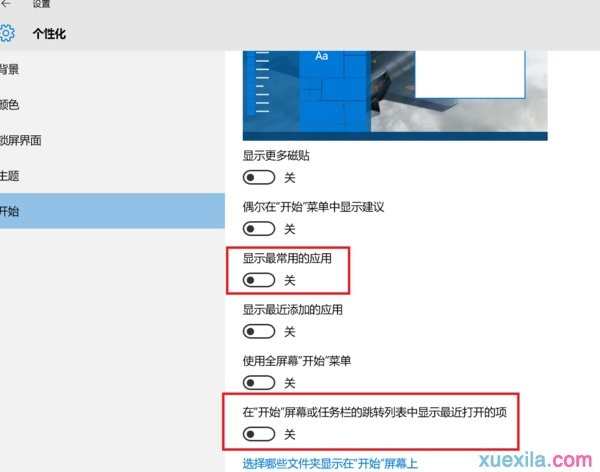
2、关闭此电脑中的最近使用的文件:
打开此电脑>查看>选项>更改文件夹和搜索选项,在查看选项卡,将“在快速访问中显示最近使用的文件”前的勾点掉。

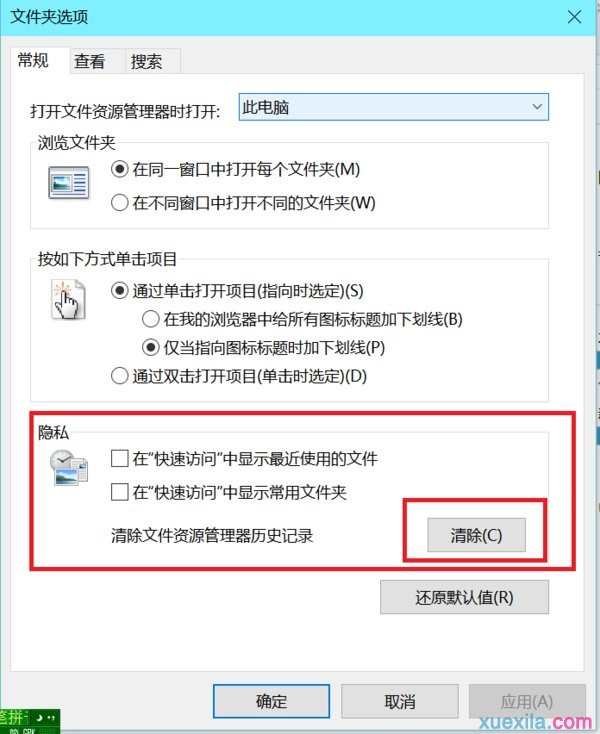
Win10关闭快速访问方法二
1、在Cortana搜索栏输入regedit后回车,进入注册表编辑器
2、定位到
HKEY_CLASSES_ROOTCLSID{679f85cb-0220-4080-b29b-5540cc05aab6}ShellFolder

3、为ShellFolder添加完全控制权限,以便后续步骤能够修改成功
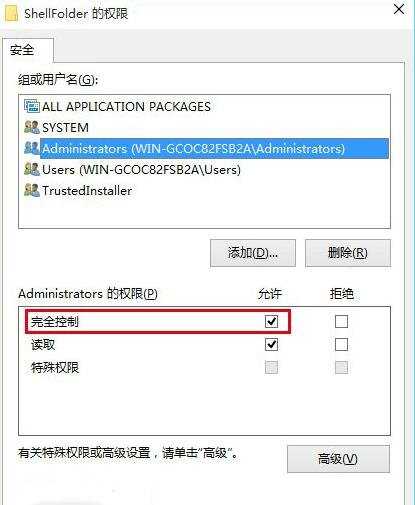
4、修改Attributes值,由a0100000修改为a0600000

5、重启文件资源管理器即可生效,可利用软媒魔方首页快捷指令实现
如果想恢复原始设置,把Attributes值改回a0100000即可;也可通过恢复注册表来实现。恢复之后同样需要重启文件资源管理器才能生效。其实,Win10文件夹选项中已经提供了停用“快速访问”的全部设置,只不过没有彻底“抹掉”这一功能的选项,如果你不是对此“恨之入骨”,最好还是用和平方式解决该问题。
以上就是Win10系统关闭“快速访问”功能的方法了,其他的方法也能禁止“快速访问”功能,但是只有这个方法才能把“快速访问”彻底清除。